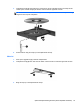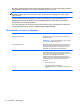HP notebook Referentiehandleiding - Windows Vista - Windows 7
HP 3D DriveGuard software gebruiken
De HP 3D DriveGuard software kan worden in- of uitgeschakeld door een gebruiker met
beheerdersrechten.
OPMERKING: Afhankelijk van uw gebruikersrechten is het mogelijk dat u HP 3D DriveGuard niet
kunt in- of uitschakelen. Rechten voor gebruikers die geen beheerdersrechten hebben, kunnen
worden gewijzigd door gebruikers met beheerdersrechten.
U start de software en wijzigt instellingen als volgt:
1. Klik in het Mobiliteitscentrum op het pictogram van de vasteschijfeenheid om het venster van HP
3D DriveGuard te openen.
– of –
Selecteer Start > Configuratiescherm > Hardware en geluiden > HP 3D DriveGuard.
OPMERKING: Klik op Ja als u door Gebruikersaccountbeheer wordt verzocht dat te doen.
2. Klik op de relevante knop om de instellingen te wijzigen.
3. Klik op OK.
Optischeschijfeenheden gebruiken (alleen bepaalde
modellen)
Er bestaan optischeschijfeenheden van de volgende typen:
●
cd
●
dvd
●
Blu-ray (bd)
Geïnstalleerde optischeschijfeenheid herkennen (alleen bepaalde
modellen)
▲
Selecteer Start > Computer.
Er wordt een lijst weergegeven met alle apparaten die zijn geïnstalleerd op de computer, waaronder
de optischeschijfeenheid.
Optische schijf plaatsen
Met lade
1. Schakel de computer in.
2. Druk op de ejectknop (1) op de schijfeenheid om de lade te ontgrendelen.
3. Trek de lade uit (2).
42 Hoofdstuk 6 Schijfeenheden